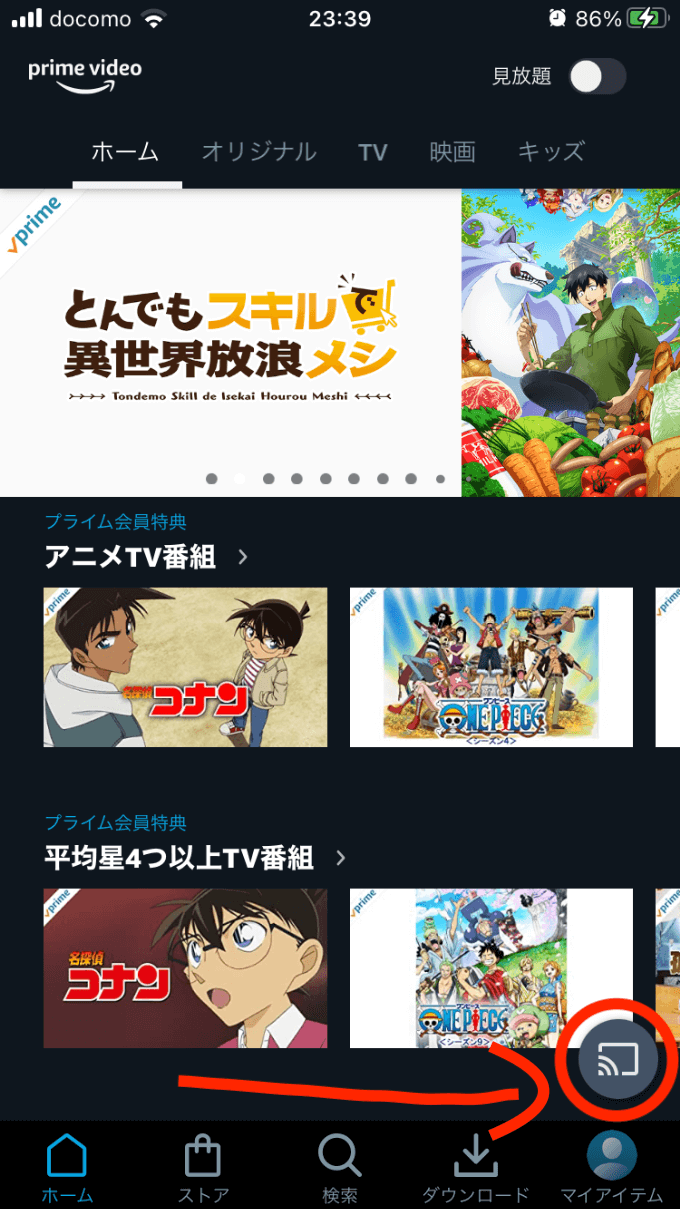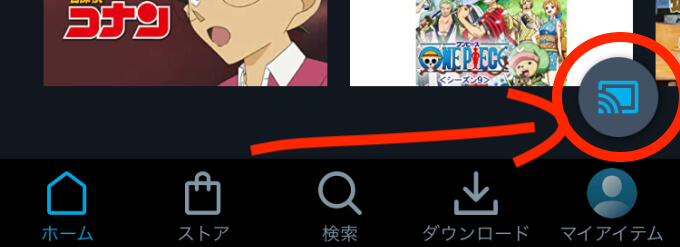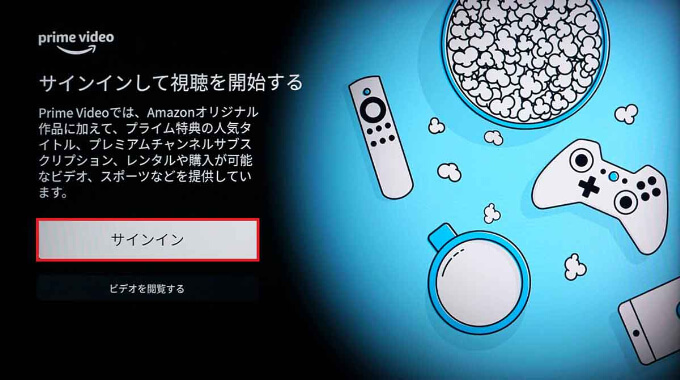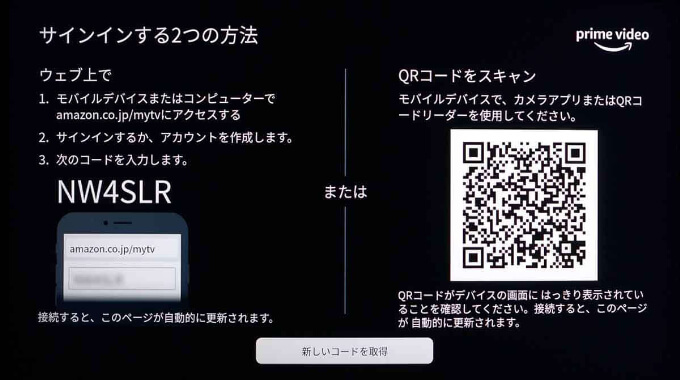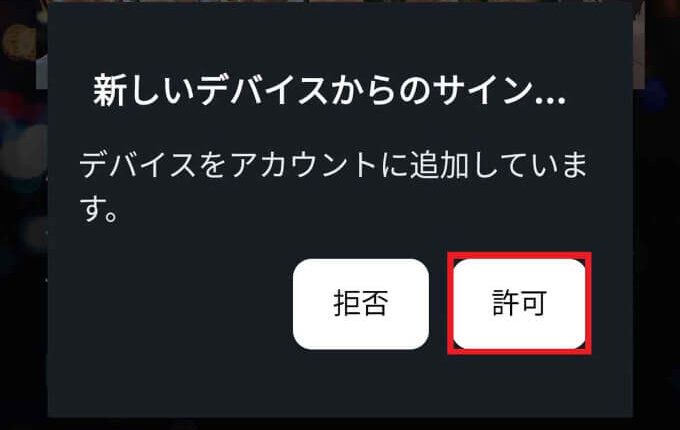Warning: Undefined array key 4 in /home/reverseaging/yuyafreedom.com/public_html/wp-content/themes/sango-theme-poripu/library/functions/prp_content.php on line 21
Warning: Undefined array key 4 in /home/reverseaging/yuyafreedom.com/public_html/wp-content/themes/sango-theme-poripu/library/functions/prp_content.php on line 33
 ユウヤ
ユウヤ
ChromecastでAmazonプライムビデオってどうやってみるの?
今回の記事は、Chromecastを使ってAmazonプライムビデオをTVで見る方法をご紹介していきたいと思います。
やり方はとても簡単!
スマホに入っているプライムビデオアプリのキャストアイコンを押せば
あっという間にChromecastに繋いでいるTVでプライムビデオを楽しむことができます。
やっぱりプライムビデオのコンテンツを楽しむには
スマホより大画面のTVで観た方が何倍も楽しめます。
この記事ではChromecastを使ってAmazonプライムビデオをTVで見る方法以外に
Chromecastの便利な使い方もあわせてお伝えしています。
ぜひ参考にしてChromecastを使いこなして
おうち時間を充実させてください。
Chromecastを使ってAmazonプライムビデオをTVで見る方法
それでは、Chromecastを使ってAmazonプライムビデオをTVで見る具体的な手順をお伝えしていきます。
難しいことは一切ないので安心して取り掛かってください。
Chromecastを購入したばかりでまだセットアップがお済みでない方は先にセットアップを済ませてください。
 Chromecast(クロームキャスト)のセットアップと使い方!
Chromecast(クロームキャスト)のセットアップと使い方!
スマホからプライムビデオをキャストする場合
パソコンからプライムビデオをキャストする場合(ミラーリング)
パソコンを使ってキャストする場合はChromeのブラウザを使います。
WindowsでもMacでも操作方法は同じです。
パソコンにchromeのブラウザがインストールされていない場合はこちらからダウンロードしてください。↓
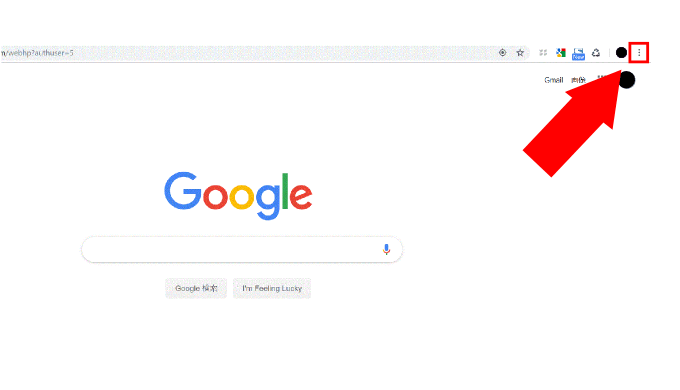
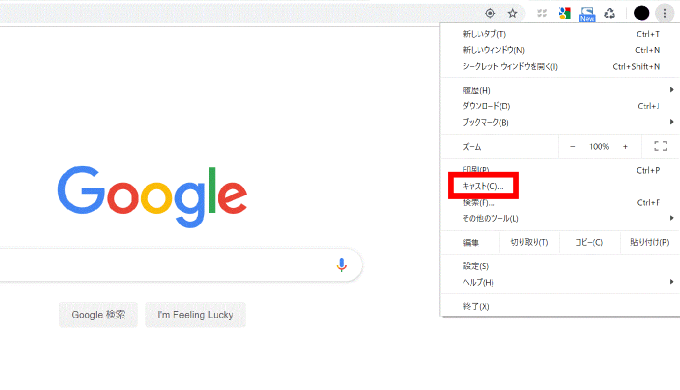
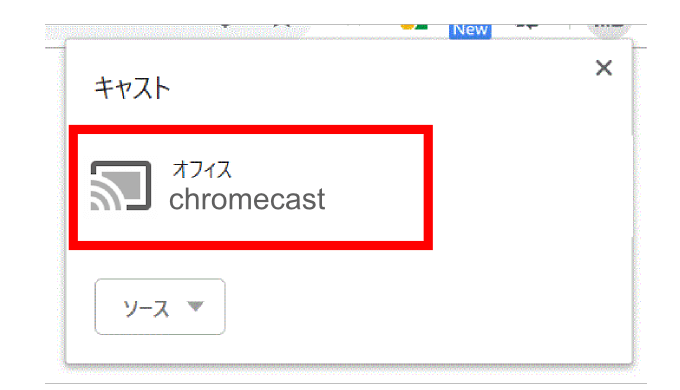
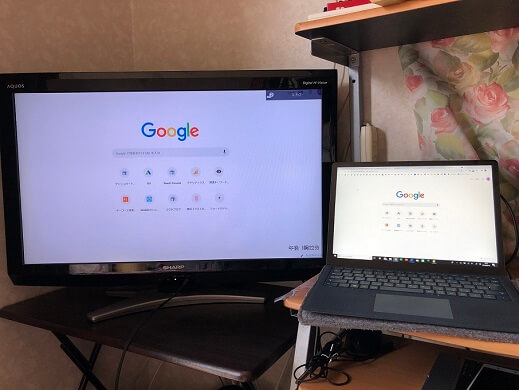
これで、Amazonプライムビデオをテレビで観る準備は整いました。
あとは、キャストしてあるChromeでAmazonプライムビデオを立ち上げて、
観たい映画やドラマなどを再生してテレビでゆっくり見てください。
 【スマホ画面をTVに表示する】Chromecastのミラーリング方法
【スマホ画面をTVに表示する】Chromecastのミラーリング方法Chromecast with Google TVからプライムビデオを観る場合
【余談】AmazonとGoogleが喧嘩してChromecastでプライムビデオが見えなかった時があった
実は2019年7月まではChromecastでAmazonプライムビデオは見ることができませんでした。
Amazonには「Fire TV Stick」があるのでChromecastは競合になります。
差別化を図るためにAmazon側はChromecastではプライムビデオを非対応にしていました。
しかし、2019年7月に和解してChromecastでもプライムビデオが見えるようになりました。
つまり、何が言いたいかというと
今現在Chromecastでプライムビデオを観ることができていますが
今後GoogleとAmazon間で何かあればまた使えなくなる可能性がある
ということを理解しておかなければならないということです。
【キャストできない!?】プライムビデオがうまくキャストできない時の解決方法
プライムビデオがうまくキャストできない時はwi-fiの確認をしてみてください。
基本的にキャストするにはChromecastとスマホが同じwi-fiに繋がっている必要があります。
同じwi-fiでもうまくキャストできない時はChromecastもしくはスマホを再起動してみてください。
知っておきたい!Chromecastの便利な使い方
それでは、最後にChromecastの知っておきたい便利機能をご紹介して終わりたいと思います。
ChromecastはYouTubeやプライムビデオを観るだけではありません。
Googleフォトに入っている写真をテレビに映し出して家族や友人たちと思い出を共有することができる機能や
スマホ画面をそのまま映し出すことのできるのでテレビの画面でスマホゲームなどが楽しめます。
 Chromecastならみんなで写真を楽しめる!Googleフォトがオススメ!
Chromecastならみんなで写真を楽しめる!Googleフォトがオススメ!
 【スマホ画面をTVに表示する】Chromecastのミラーリング方法
【スマホ画面をTVに表示する】Chromecastのミラーリング方法
他にもアイデア次第でいろいろ活用できると思います。
このようなChromecastでできることをまとめた記事があるので
Chromecastを使って生活を便利にしたい方はあわせて読んでみてください。
 Chromecastのできることがすべてわかる【完全ガイド】!活用術を身につけよう!
Chromecastのできることがすべてわかる【完全ガイド】!活用術を身につけよう!
それではまたどこかの検索結果でお会いしましょう
さようなら